小编告诉你电脑系统怎么样隐藏文件夹
分类:windows7教程 发布时间:2017-09-20 13:14:28
使用win7电脑系统的人都有点自己的秘密文件,但又怕让别人觉察到,因此想把这些秘密文件隐藏起来,防止被别人看到,由于有些人不知道怎么样设置隐藏文件夹,今天就教大家怎么样隐藏文件夹。
网友告诉小编,想在桌面上建一个别人看不见的文件,就算人家把隐藏文件夹给显示出来也是看不到但是不知道怎么设置隐藏文件,他不知道怎么操作,现在来说说怎么样设置隐藏文件。
怎么样隐藏文件夹图文解说
首先,在需要设置隐藏的文件夹中,在电脑系统里面打开一个文件夹,点击“查看”选项。
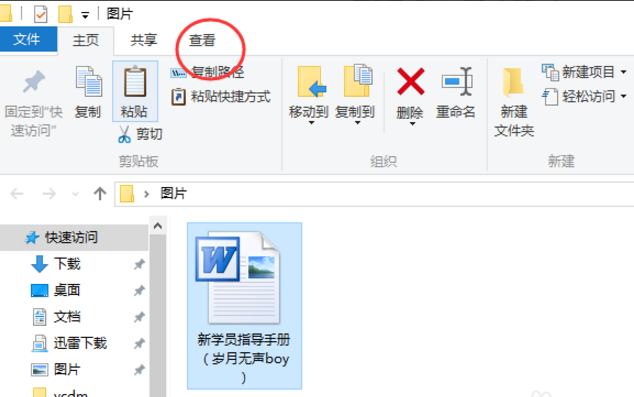
隐藏界面1
点击“文件”,点击“隐藏所选项目”,文件将消失在文件夹中。
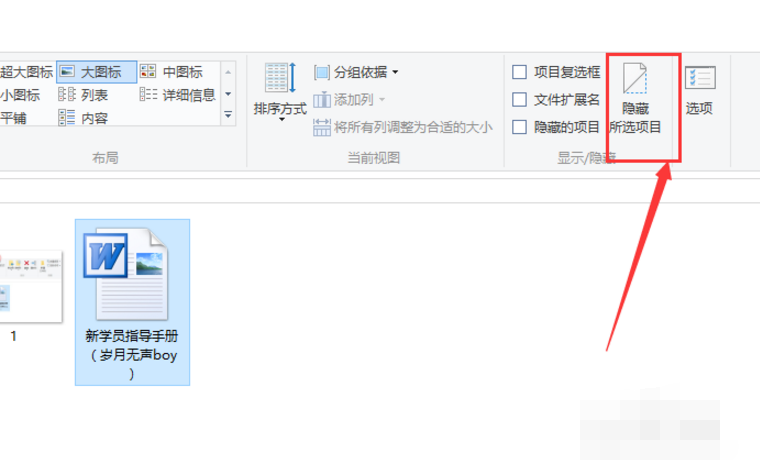
隐藏界面2
想重新将文件调出来,可以点击左上角的查看,找到右边的选项.
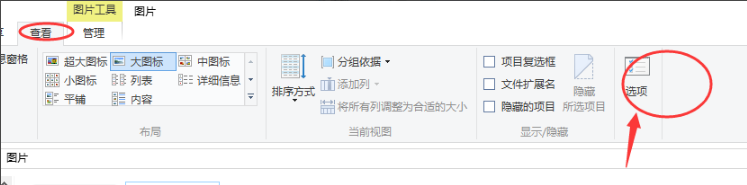
隐藏界面3
点击“应用到文件夹”.
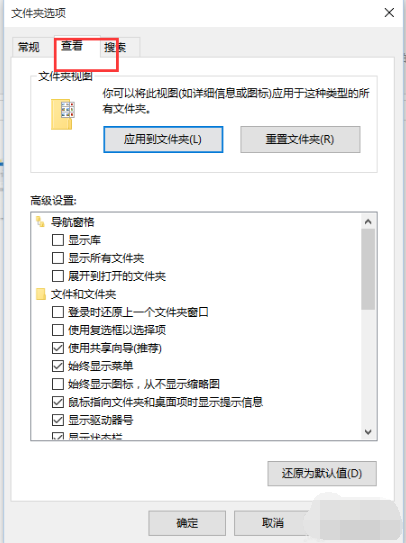
隐藏界面4
在高级设置中,点开“隐藏文件和文件夹”,下拉选择显示隐藏的文件。然后点击确定。
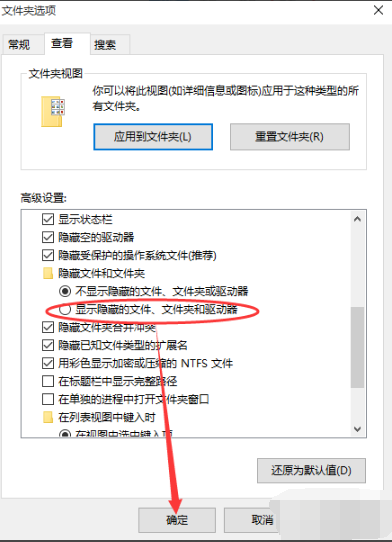
隐藏界面5
以上就是怎么样隐藏文件夹的设置过程了,是win10系统的设置哦。






 立即下载
立即下载







 魔法猪一健重装系统win10
魔法猪一健重装系统win10
 装机吧重装系统win10
装机吧重装系统win10
 系统之家一键重装
系统之家一键重装
 小白重装win10
小白重装win10
 杜特门窗管家 v1.2.31 官方版 - 专业的门窗管理工具,提升您的家居安全
杜特门窗管家 v1.2.31 官方版 - 专业的门窗管理工具,提升您的家居安全 免费下载DreamPlan(房屋设计软件) v6.80,打造梦想家园
免费下载DreamPlan(房屋设计软件) v6.80,打造梦想家园 全新升级!门窗天使 v2021官方版,保护您的家居安全
全新升级!门窗天使 v2021官方版,保护您的家居安全 创想3D家居设计 v2.0.0全新升级版,打造您的梦想家居
创想3D家居设计 v2.0.0全新升级版,打造您的梦想家居 全新升级!三维家3D云设计软件v2.2.0,打造您的梦想家园!
全新升级!三维家3D云设计软件v2.2.0,打造您的梦想家园! 全新升级!Sweet Home 3D官方版v7.0.2,打造梦想家园的室内装潢设计软件
全新升级!Sweet Home 3D官方版v7.0.2,打造梦想家园的室内装潢设计软件 优化后的标题
优化后的标题 最新版躺平设
最新版躺平设 每平每屋设计
每平每屋设计 [pCon planne
[pCon planne Ehome室内设
Ehome室内设 家居设计软件
家居设计软件 微信公众号
微信公众号

 抖音号
抖音号

 联系我们
联系我们
 常见问题
常见问题



